Telegram hesabınızda iki aşamalı doğrulama sisteminin kurulması, hesabınızı güvende tutmanın harika bir yoludur. Hesabınızı kaybetme olasılığınızı düşürür. Ancak, ezberlemiş olmanız gereken bir pin tanıtmanızı gerektirir. Ancak bazen onun ne olduğunu unutursunuz veya hatırlaması daha kolay olanla değiştirmek istersiniz.
Mevcut şifrenizin ne olduğunu bildiğinizde ve unuttuğunuzda iki adımlı doğrulama şifrenizi nasıl değiştirebileceğinizi görmek için lütfen okumaya devam edin. Bu nedenle, şifrenizi unuttuysanız, kurtarmanız mümkün olduğundan paniğe kapılmanıza gerek yok.
Telegram'da Yeni İki Adımlı Doğrulama Pini Nasıl Oluşturulur
Yeni pininizi oluşturmak için ekranınızın sol üst köşesindeki üç çizgili menüye dokunun. Ayar'a girdikten sonra, Ayarlar bölümüne kaydırın ve Gizlilik ve Güvenlik seçeneğine dokunun.
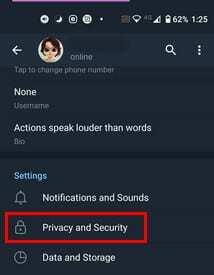
Bir sonraki sayfada, aşağıya doğru İki Adımlı Doğrulama seçeneğini görmelisiniz. Geçerli parolayı yazın ve üç seçeneğe erişiminiz olacak: Parolayı Değiştir, Parolayı Kapat ve Kurtarma E-postasını Değiştir.
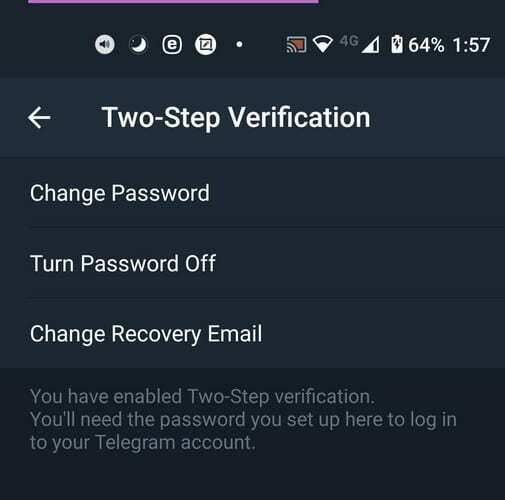
Şifre değiştir seçeneğine dokunun, yeni şifreyi iki kez girmeniz istenecektir. Bu adımları tamamladığınızda, işinizin bittiğini bildiren şirin bir kutlama emojisi göreceksiniz. İki adımlı doğrulama şifrenizi değiştirmek için tek yapmanız gereken bu.
Parolayı devre dışı bırakırsanız, iki adımlı doğrulamayı tamamen kapatırsınız. Bir dahaki sefere etkinleştirmek istediğinizde, baştan başlamanız gerekecek.
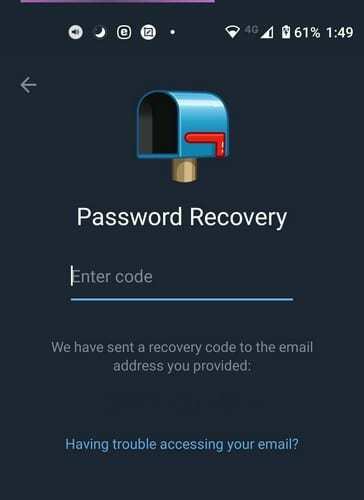
Yeni şifreniz (onaylamak için iki kez), Kurtarma E-postası gibi bilgileri girmeniz ve kurtarma e-postanıza gönderilen kodu girmeniz istenecektir. Parolanızı unutursanız, kurtarma e-postanızın kullanışlı olduğu yer burasıdır. Telegram, iki adımlı doğrulamayı ilk eklediğinizde eklediğiniz e-postaya bir kurtarma kodu gönderecektir.
Telegram'ın belirttiği kodu girin ve hazırsınız. Yapmanız gereken Telegram şifre kilidinizi değiştirmekse, bu tamamen farklı bir hikaye.
Telegram'da Parola Kilidi Nasıl Oluşturulur ve Değiştirilir
Telegram güvenliği konusunda olduğumuz sürece, Telegram hesabınıza bir şifre kilidi eklemek iyi bir fikirdir. Bu şekilde izin vermediğiniz kişilerin konuşmalarınızı görmesini engellemiş olursunuz. Telegram hesabınızı bir şifre ile korumak için sol üstteki üç satırlı menü seçeneğine dokunun.
Ayarlara girdikten sonra Gizlilik ve Güvenlik üzerine dokunun. Güvenlik bölümünün altında, Parola Kilidi seçeneğine dokunun.
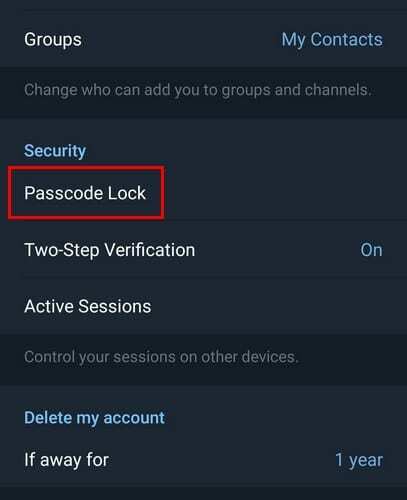
İlk kez kuruyorsanız, Telegram'a erişmek için kullanacağınız bir pin girmeniz istenecektir. Yapmak istediğiniz şey onu değiştirmekse, bu durumda Parolayı Değiştir seçeneğine dokunmanız gerekir.
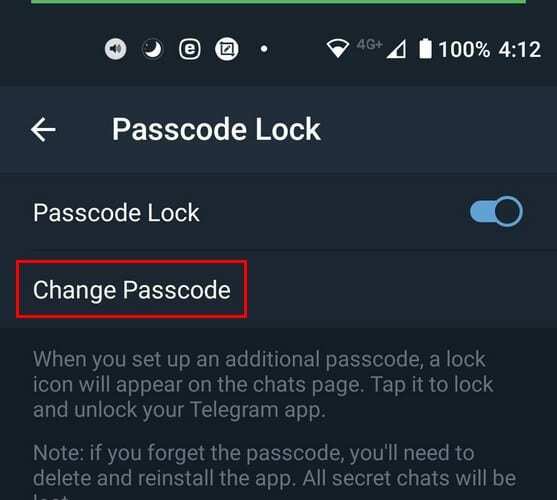
Yeni şifrenizi iki kez girmeniz istenecek ve sonunda bir kutlama emojisi de alacaksınız. Parola kilidi ayarlarında olduğunuz sürece yapabileceğiniz başka değişiklikler de vardır. Örneğin, bir parola girme zorunluluğuna ara vermek isterseniz, parolayı devre dışı bırakabilir veya parmak izinizle kilidini açabilirsiniz.

Otomatik kilitleme devreye girmeden önce ne kadar zaman geçmesi gerektiğine ve uygulamanın içeriğini Task Switcher'da göstermek isteyip istemediğinize de karar verebilirsiniz.
Çözüm
Herhangi bir hesaba ne kadar fazla güvenlik ekleyebilirseniz o kadar iyidir. Bu güvenlik ayarının gerçekten ne zaman kaydedebileceğini asla bilemezsiniz. İki adımlı doğrulamayı etkinleştirerek ve Telegram hesabınızı bir şifre ile kilitleyerek, endişelenecek bir şeyiniz daha az olacak.